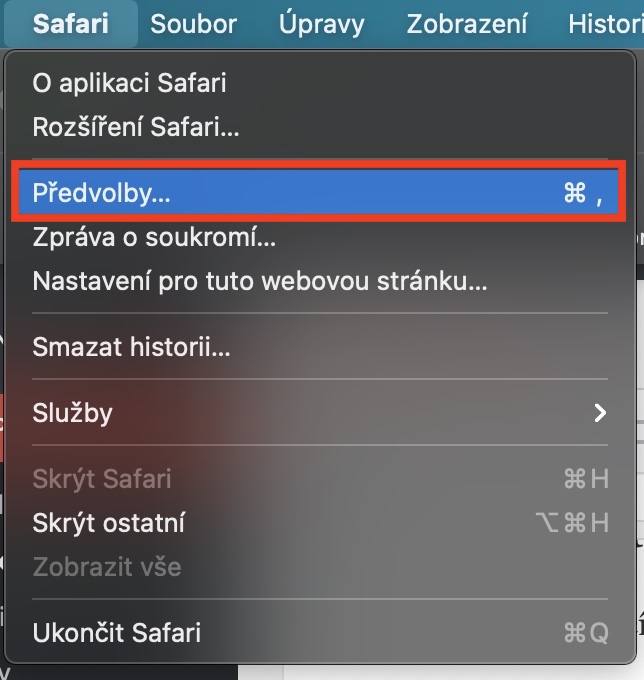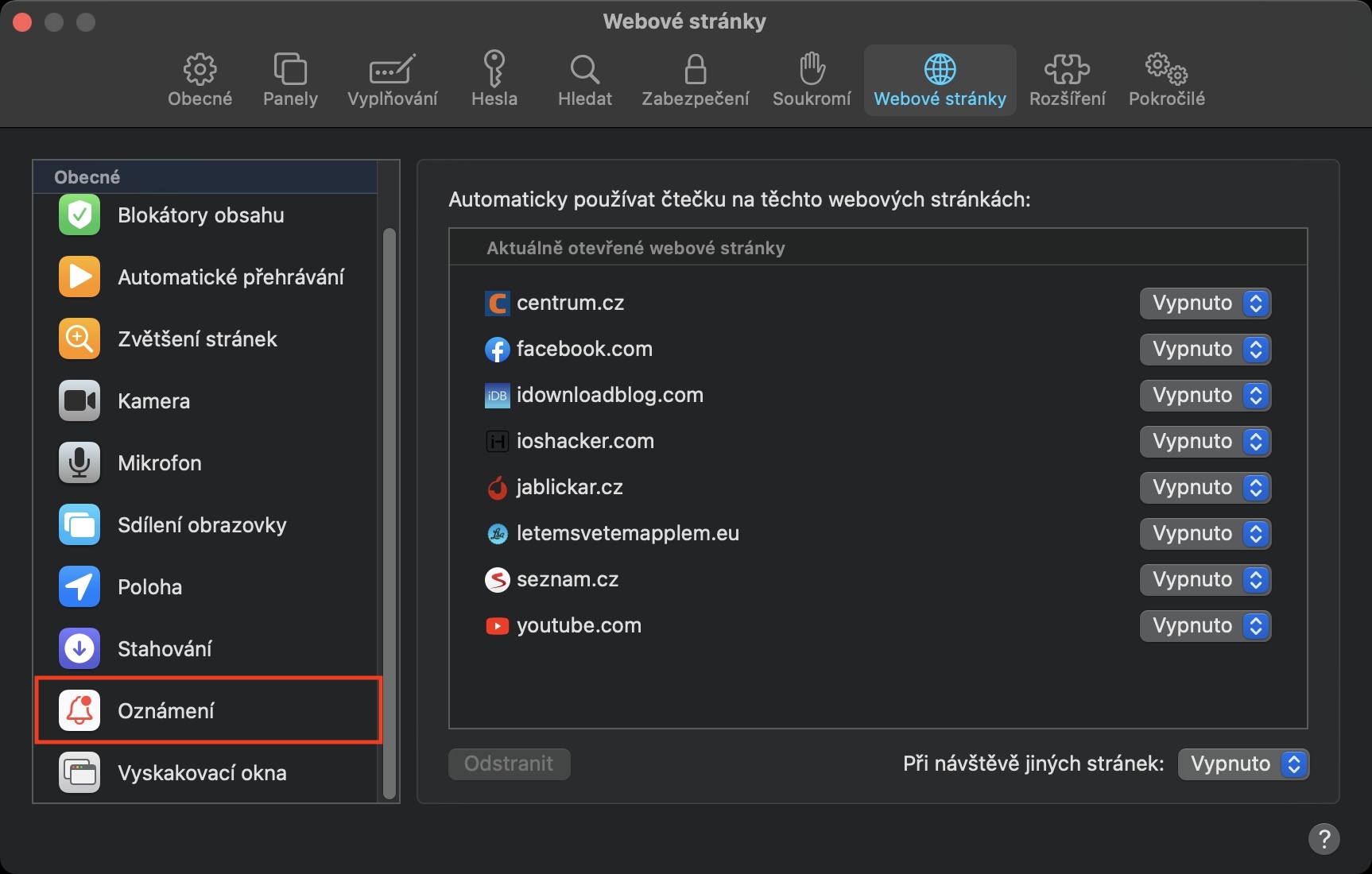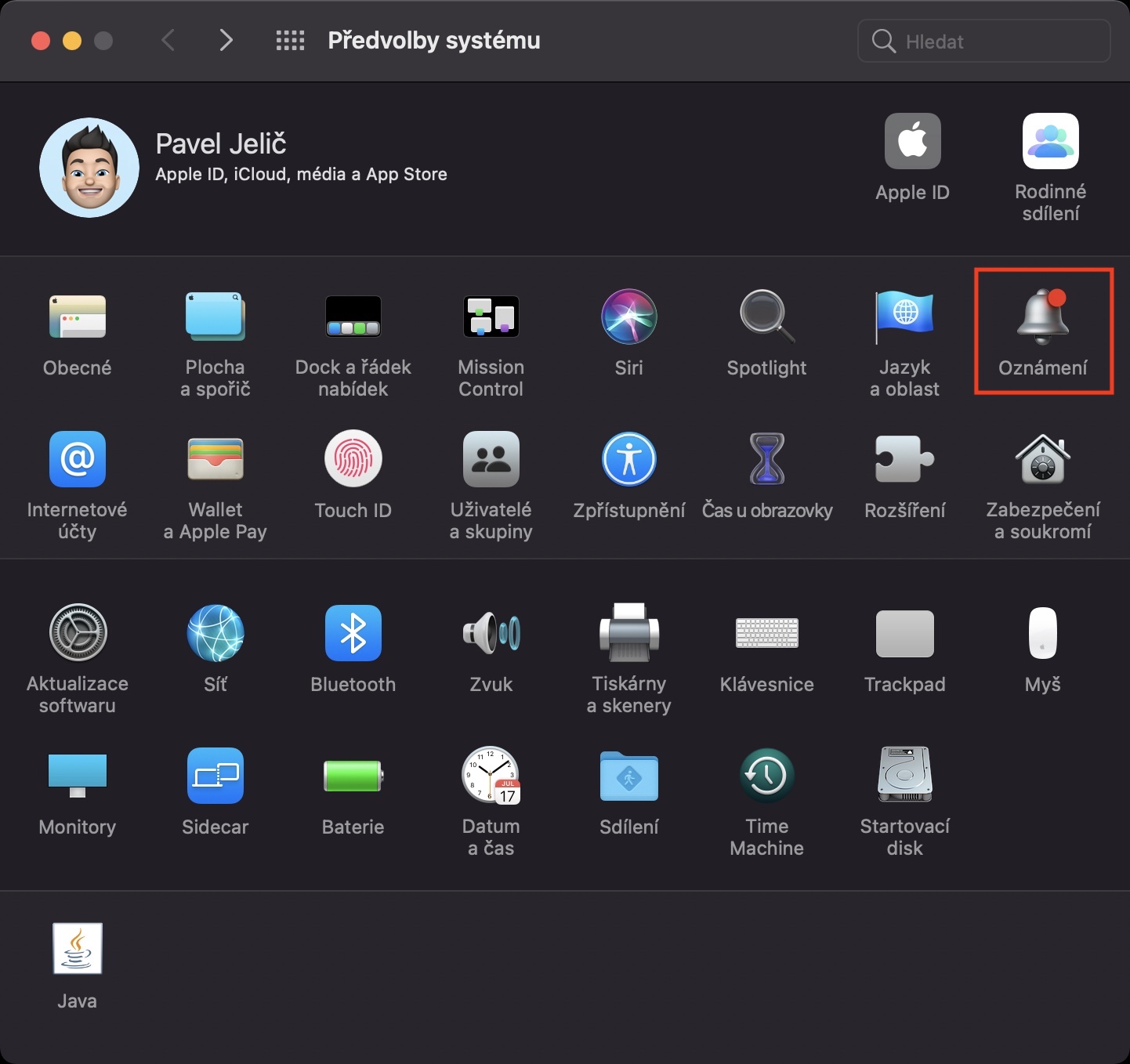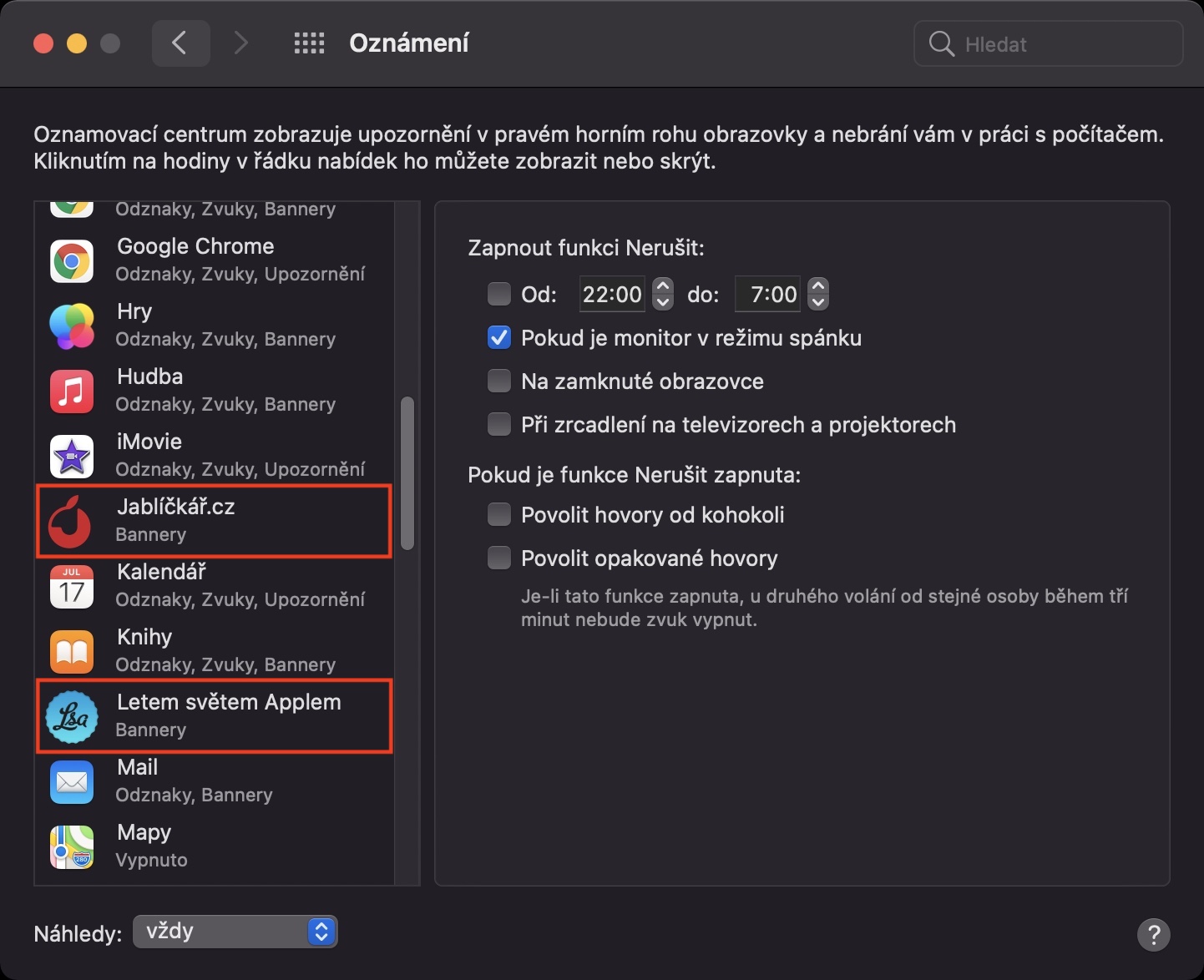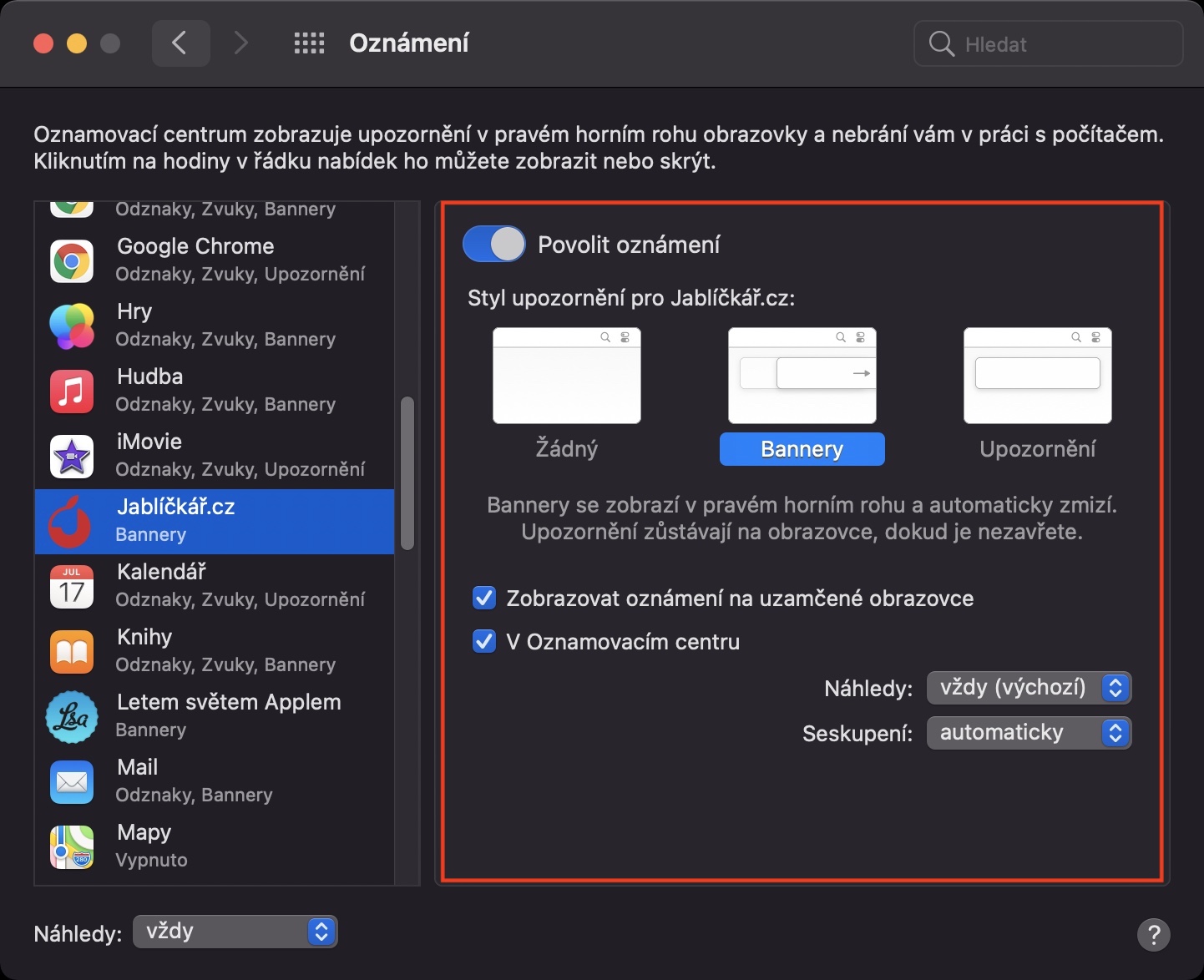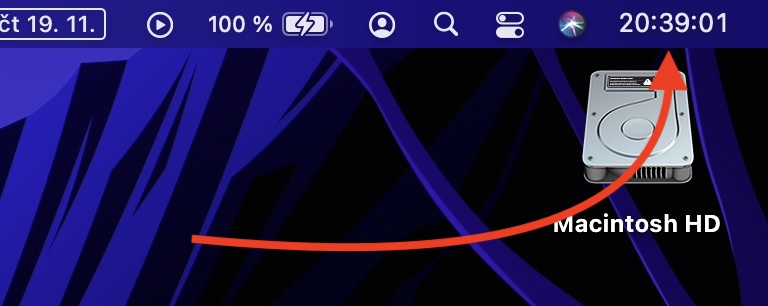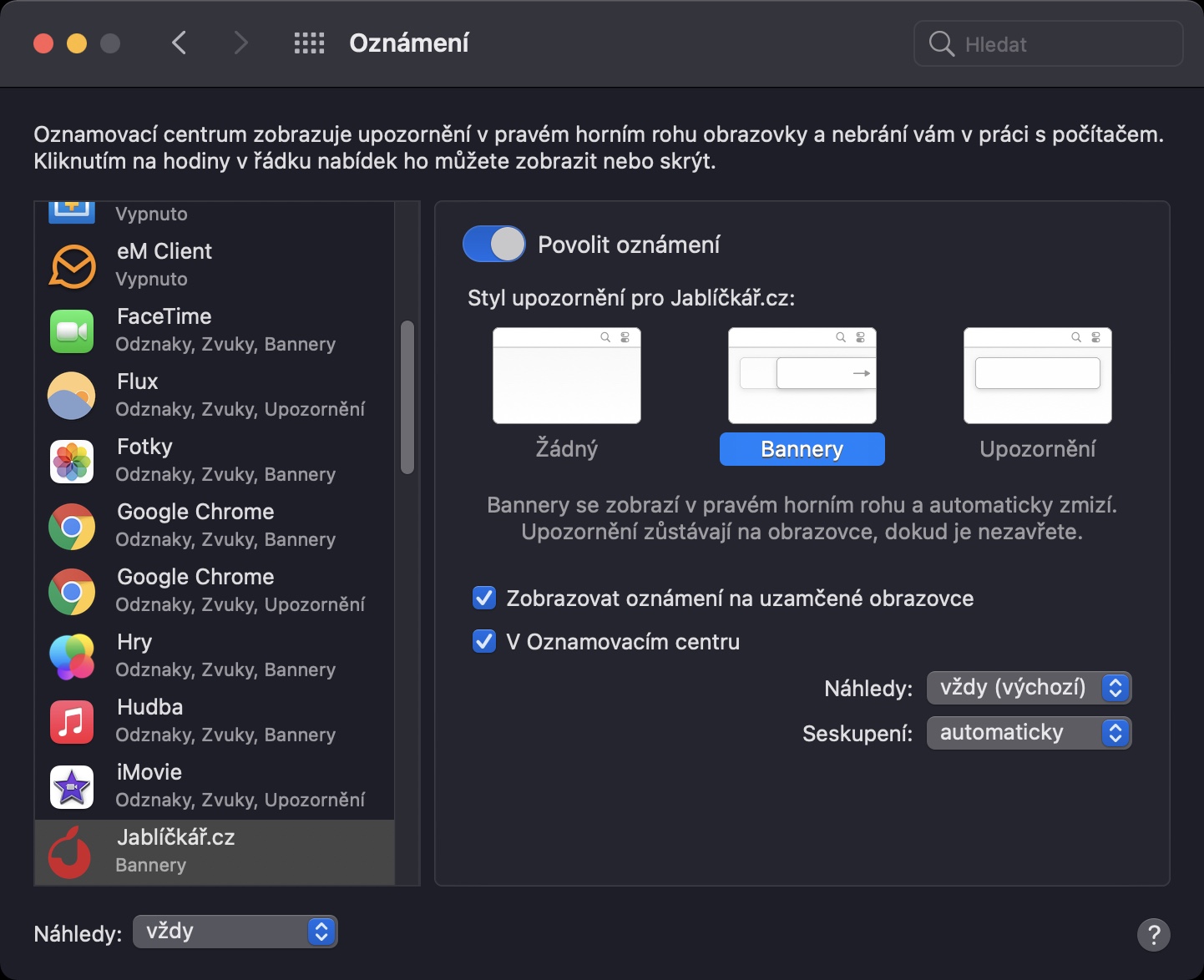အကယ်၍ သင်သည် ကျွန်ုပ်တို့၏ မဂ္ဂဇင်းကို စာဖတ်သူဖြစ်ပါက သို့မဟုတ် အခြားမဂ္ဂဇင်း သို့မဟုတ် ဝဘ်ဆိုဒ်ကို လိုက်ကြည့်ပါက၊ သင့်တွင် တက်ကြွသော အသိပေးချက်များ ရှိနိုင်ပါသည်။ ဤသတိပေးချက်များကြောင့် ဝဘ်ပေါ်တယ်သည် ဆောင်းပါးအသစ် သို့မဟုတ် အခြားပံ့ပိုးကူညီမှုပုံစံကို ထုတ်ဝေထားကြောင်း အကြောင်းကြားနိုင်ပါသည်။ ဤသတိပေးချက်များကို ဝဘ်ဆိုက်များမှ စီမံခန့်ခွဲလိုပါက၊ ဆိုလိုသည်မှာ ၎င်းတို့ကို (de)activate လုပ်ရန် သို့မဟုတ် ၎င်းတို့၏ အပြုအမူကို သတ်မှတ်လိုပါက၊ သင်သည် ဤနေရာတွင် လုံးဝရောက်ရှိနေပါသည်။ ဒီဆောင်းပါးမှာ လုပ်နည်းကို တွဲကြည့်ပါမယ်။
အဲဒါဖြစ်နိုင်တယ်။ မင်းကို စိတ်ဝင်စားတယ်။

macOS Big Sur တွင် ဝဘ်ဆိုဒ်အကြောင်းကြားချက်များကို စီမံခန့်ခွဲနည်း
သင့် Mac သို့မဟုတ် MacBook ရှိ ဝဘ်ဆိုဒ်များမှ အသိပေးချက်များကို စီမံခန့်ခွဲလိုပါက၊ နည်းလမ်းများစွာရှိပါသည်။ ပထမဦးစွာ၊ စာမျက်နှာတစ်ခုချင်းစီမှ အကြောင်းကြားချက်များကို အသက်သွင်းခြင်း သို့မဟုတ် ပိတ်ခြင်းအား မည်သို့ဖွင့်ရမည်ကို ကြည့်ရှုမည်ဖြစ်ပြီး၊ ထို့နောက် ဤအကြောင်းကြားချက်များ၏ အပြုအမူနှင့် ပြသမှုကို စီမံခန့်ခွဲနည်းကို သင့်အား ပြသမည်ဖြစ်ပြီး၊ နောက်ဆုံးတွင် အကြောင်းကြားချက်များကို လက်ခံခြင်းအတွက် ရွေးချယ်စရာများအကြောင်း နောက်ထပ် ဆွေးနွေးပါမည်။
ဝဘ်ဆိုက်များမှ အသိပေးချက်များကို မည်ကဲ့သို့ (ပိတ်ပါ)
ဝဘ်ဆိုဒ်များမှ အကြောင်းကြားချက်များကို စတင်လက်ခံခြင်း၊ သို့မဟုတ် လက်ခံခြင်းရပ်တန့်လိုပါက အောက်ပါအတိုင်း လုပ်ဆောင်ပါ။
- အရင်ဆုံးပြောင်းလိုက်ပါ။ တက်ကြွသောဝင်းဒိုး အပလီကေးရှင်း Safari က။
- ပြီးရင် ဘယ်ဘက်စွန်းက tab ကိုနှိပ်ပါ။ Safari က။
- ပေါ်လာသည့် မီနူးမှ ရွေးချယ်မှုတစ်ခုကို ရွေးချယ်ပါ။ ဦးစားပေးများ…
- ဝင်းဒိုးအသစ်တစ်ခု ပွင့်လာမည်ဖြစ်ပြီး ထိပ်ရှိ တက်ဘ်ကို နှိပ်ပါ။ ဝဘ်ဆိုဒ်။
- ထို့နောက် ဘယ်ဘက်မီနူးရှိ အမည်ဖြင့် အပိုင်းကို နှိပ်ပါ။ အသိပေးချက်။
- ဤသည်ကိုပြသလိမ့်မည်။ ဝဘ်ဆိုဒ်၊ သင်လုပ်နိုင်သောအရာ အကြောင်းကြားချက်များကို လက်ခံရရှိခြင်းကို ခွင့်ပြု သို့မဟုတ် ငြင်းပယ်ပါ။
အပြုအမူနှင့် ဝဘ်ဆိုက်များမှ အသိပေးချက်များကို ပြသနည်းကို စီမံခန့်ခွဲနည်း
အကယ်၍ သင်သည် ဝဘ်ဆိုက်တစ်ခုမှ အကြောင်းကြားချက်များ လက်ခံရရှိမှုကို အသက်သွင်းထားသော်လည်း ၎င်းတို့ရောက်ရှိသည့်ပုံစံကို သင်မကြိုက်ပါက၊ အောက်ပါအတိုင်း လုပ်ဆောင်ပါ။
- ပထမဦးစွာဘယ်ဘက်အပေါ်ထောင့်ရှိအပေါ်ကိုကလစ်နှိပ်ပါ။ အိုင်ကွန် ။
- ပေါ်လာသော မီနူးမှ အကွက်ကို နှိပ်ပါ။ စနစ်ရွေးချယ်မှုများ…
- ၎င်းသည် သင်အပိုင်းကိုနှိပ်သည့် ဝင်းဒိုးအသစ်တစ်ခုကို ဖွင့်ပေးလိမ့်မည်။ အသိပေးချက်။
- ဘယ်ဘက် မီနူးတွင် ရှာဖွေပြီး ကလစ်နှိပ်ပါ။ ဝဘ်ဆိုဒ်အမည်အသိပေးချက်များကို စီမံခန့်ခွဲလိုသော၊
- ဤတွင် သင်လုပ်ဆောင်နိုင်နေပြီဖြစ်သည်။ အခြားရွေးချယ်စရာများနှင့်အတူ အကြောင်းကြားချက်ပုံစံကို ပြောင်းလဲပါ။
ဝဘ်ဆိုက်များမှ အကြောင်းကြားချက်များကို လက်ခံရရှိရန်အတွက် သင့်ရွေးချယ်မှုများကို မည်သို့ပြောင်းလဲမည်နည်း။
အထက်ဖော်ပြပါ ရွေးချယ်မှုများအပြင်၊ အကြောင်းကြားချက်များကို တိတ်တိတ်ဆိတ်ဆိတ် ပေးပို့ရန်လည်း သတ်မှတ်နိုင်သည်၊ သို့မဟုတ် အကြောင်းကြားချက်များကို လုံးဝပိတ်နိုင်သည်။ အသံတိတ်ပေးပို့ခြင်းကိစ္စတွင်၊ အကြောင်းကြားချက်သတိပေးချက်ပေါ်လာမည်မဟုတ်ပါ - ၎င်းအား အသိပေးချက်စင်တာသို့ တိုက်ရိုက်ရွှေ့ပါမည်။ အကြောင်းကြားချက်များကို ပိတ်ပါက အကြောင်းကြားချက် သို့မဟုတ် အကြောင်းကြားချက်သည် အကြောင်းကြားချက်စင်တာတွင် ပေါ်မည်မဟုတ်ပါ။ ဤအင်္ဂါရပ်ကို macOS Big Sur တွင်သာ ရနိုင်သည်-
- ညာဘက်အပေါ်ထောင့်တွင် နှိပ်ပါ။ လက်ရှိအချိန်, အကြောင်းကြားချက်စင်တာကိုဖွင့်မယ့်။
- ဖွင့်ပြီးရင် သေချာရှာပါ။ ဝဘ်ဆိုဒ်မှ အသိပေးချက်သင်စီမံခန့်ခွဲလိုသော၊
- ပြီးရင်တော့ သင်လုပ်ရမှာက အဲဒါကို နှိပ်လိုက်ပါ။ right click နှိပ်ပါ။ (လက်နှစ်ချောင်း)။
- နောက်ဆုံးအနေနဲ့ ရွေးချယ်မှုတစ်ခုကို ရွေးချယ်ပါ။ တိတ်တဆိတ် ပေးပို့ပါ။ ဘယ်သူလဲ။ ပိတ်ပါ။
- နှိပ်ရင်၊ အကြောင်းကြားချက် စိတ်ကြိုက်၊ ထို့ကြောင့် ယခင်လုပ်ထုံးလုပ်နည်းအတိုင်း တူညီသောဝင်းဒိုး ပေါ်လာလိမ့်မည်။